Быстро создайте диаграмму с разными цветами на основе группировки данных.
Kutools для Excel
Расширяет возможности Excel более чем на 300
Мощных функций
Чтобы создать гистограмму или столбчатую диаграмму в Excel, для полосы данных заполняется только один цвет. Иногда вам может понадобиться создать диаграмму с разными цветами на основе группы данных, чтобы выделить различия между данными, как показано на скриншоте ниже. Обычно в Excel нет прямого способа решить эту задачу, но если у вас есть Kutools для Excel, то с помощью функции Color Grouping Chart вы можете быстро создать гистограмму или столбчатую диаграмму с различными цветами на основе значений ячеек.

Создание гистограммы или столбчатой диаграммы с разными цветами на основе группировки данных.
Создание гистограммы или столбчатой диаграммы с разными цветами на основе группировки данных.
Для выполнения этой задачи следуйте следующим шагам:
1. Нажмите Kutools > Диаграммы > Сравнение категорий > Изменить цвет по значению, см. скриншот:

2. В диалоговом окне Изменить цвет по значению выполните следующие действия:
- Выберите Гистограмма или Столбчатая диаграмма в разделе Тип диаграммы в зависимости от того, какую диаграмму вы хотите создать;
- В разделе Диапазон данных выберите значения ячеек для меток оси и значений ряда из исходных данных.
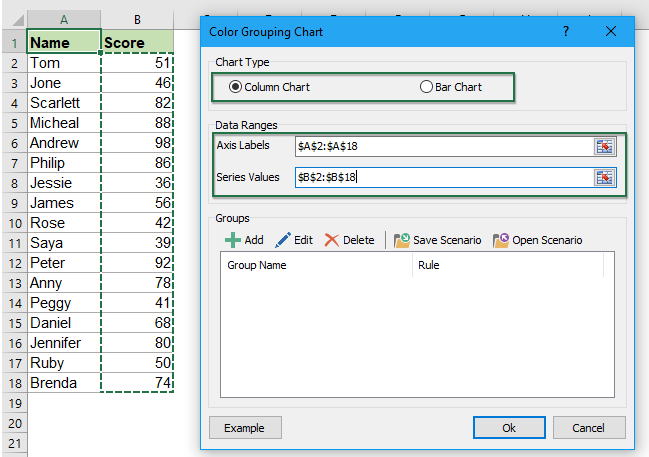
3. Далее вы должны добавить различные группы данных для вашей диаграммы, пожалуйста, нажмите ![]() кнопку, и в открывшемся окне Добавить группу диалоговое окно:
кнопку, и в открывшемся окне Добавить группу диалоговое окно:
- Введите имя группы в текстовое поле Имя группы;
- Создайте правило на основе значения ячейки для этой группы, в этом примере я создам правило, согласно которому оценка находится между 91 и 100.

4. После настройки критериев нажмите кнопку Добавить, первая группа данных будет вставлена в список групп.
5. Повторите вышеуказанный шаг 3-4, чтобы добавить другие правила групп данных, на основе которых вы хотите создать диаграмму, и все правила будут перечислены в списке групп, см. скриншот:

6. После создания правил групп данных нажмите кнопку ОК, и появится окно с напоминанием о том, что будет создана скрытая таблица, см. скриншот:
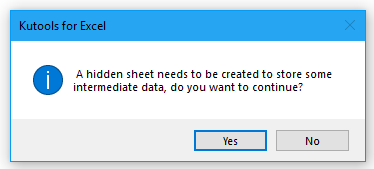
7. Затем нажмите кнопку Да, и будет создана гистограмма или столбчатая диаграмма с разными цветами на основе ваших указанных правил, как показано на скриншоте ниже:

Примечания:
1. Если цвета не те, которые вам нужны, просто щелкните, чтобы выбрать каждую полосу данных группы отдельно, а затем отформатируйте цвет по своему усмотрению.

2. Эта диаграмма динамическая, цвет диаграммы будет обновляться при изменении исходного значения.
3. В диалоговом окне Изменить цвет по значению:
 : Кнопка Добавить: используется для добавления правила группы данных на основе значений ячеек, которые вам нужны;
: Кнопка Добавить: используется для добавления правила группы данных на основе значений ячеек, которые вам нужны; : Кнопка Изменить: для редактирования или изменения выбранного правила;
: Кнопка Изменить: для редактирования или изменения выбранного правила; : Кнопка Удалить: для удаления выбранного правила из диалогового окна Группы;
: Кнопка Удалить: для удаления выбранного правила из диалогового окна Группы; : Сохранить сценарий кнопка: сохраняет текущие добавленные правила групп как сценарий для будущего использования, в Сохранить сценарий диалоговом окне введите имя сценария, как показано на скриншоте ниже:
: Сохранить сценарий кнопка: сохраняет текущие добавленные правила групп как сценарий для будущего использования, в Сохранить сценарий диалоговом окне введите имя сценария, как показано на скриншоте ниже:

 : Открыть сценарий кнопка: открывает диалоговое окно сценария для управления сохраненными сценариями, такими как удаление или открытие выбранного сценария, см. скриншот:
: Открыть сценарий кнопка: открывает диалоговое окно сценария для управления сохраненными сценариями, такими как удаление или открытие выбранного сценария, см. скриншот:

4. В диалоговом окне Изменить цвет по значению вы можете нажать кнопку Пример, чтобы открыть новую рабочую книгу с образцом данных и образцом цветовой кодированной диаграммы при первом использовании.
Создание диаграммы с разными цветами на основе группировки данных.
Узнайте больше о вкладке Kutools / Kutools Plus в этом видео – она наполнена мощными функциями, включая бесплатные инструменты ИИ! Попробуйте все функции бесплатно в течение 30 дней без каких-либо ограничений!
Рекомендуемые инструменты для повышения продуктивности
Office Tab: Используйте удобные вкладки в Microsoft Office, как в Chrome, Firefox и новом браузере Edge. Легко переключайтесь между документами с помощью вкладок — забудьте о захламленных окнах. Узнать больше...
Kutools для Outlook: Kutools для Outlook предлагает более 100 мощных функций для Microsoft Outlook 2010–2024 (и более поздних версий), а также для Microsoft 365, помогая упростить управление электронной почтой и повысить продуктивность. Узнать больше...
Kutools для Excel
Kutools для Excel предлагает более 300 расширенных функций для оптимизации вашей работы в Excel 2010 – 2024 и Microsoft 365. Функция выше — это лишь один из множества инструментов, экономящих время.



